u盘打不开提示格式化怎么解决,详细教您解决u盘打不开提示格式化
- 分类:u盘教程 发布时间: 2017年12月11日 14:01:11
对于有u盘的用户的人都知道,由于U盘私用的特殊性,使得u盘是十分容易出问题的元器件,什么U盘无法格式化,什么电脑无法读取U盘,什么U盘被些保护等等,而这些,小编都跟大家讲过,因此,今天,小编就来跟大家聊聊u盘打不开提示格式化的现象,该怎么去解决它。
有一些用户在使用U盘的过程中,会因急躁而手误,或因懒惰的习惯在未弹出U盘就拔掉U盘的情况,导致有可能会破坏U盘,这样就可能会引发当再次把U盘插入电脑时,U盘打不开,会提示需要格式化U盘的问题产生,那么该怎么去解决它呢?为此,小编就给大家整理了解决u盘打不开提示格式化的图文教程。
u盘打不开提示格式化怎么解决
插入U盘,不要点击格式化
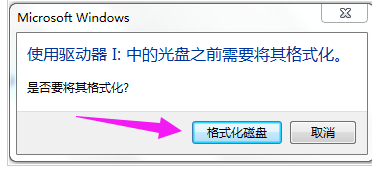
u盘打不开电脑图解-1
查看U盘属性,发现都为零
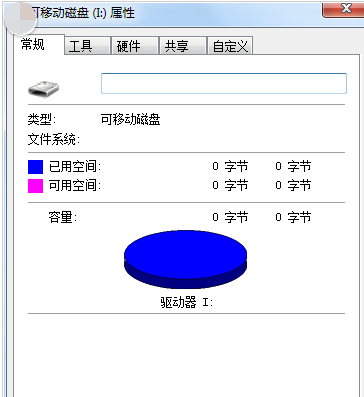
提示格式化电脑图解-2
下载DiskGenius硬盘恢复软件

u盘打不开电脑图解-3
安装打开,选择“搜索已丢失分区(重建分区)”

格式化电脑图解-4
搜索过程中可能会搜索到好几个分区,只需恢复你需要的分区,搜索完毕。
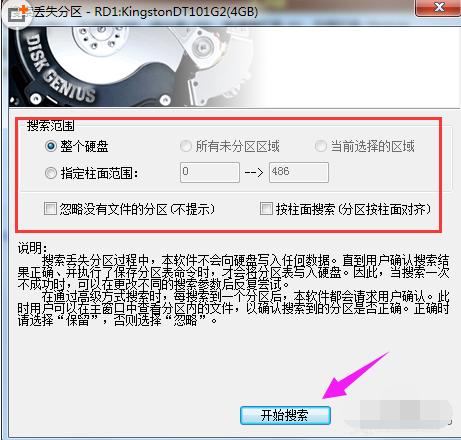
格式化电脑图解-5
保存更改,U盘恢复正常,里面的数据一般都还在。
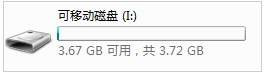
提示格式化电脑图解-6
以上就是解决u盘打不开提示格式化的图文操作了。更多精彩教程尽在“小白一键重装系统”,欢迎前去查阅。
猜您喜欢
- ipad怎么下载软件2020/07/01
- 电脑网络出现红叉怎么修复..2020/10/05
- 设置u盘只读的方法2013/04/03
- 荣耀战区怎么开启不了 分享开启荣耀战..2021/03/08
- mac输入法不显示中文了的解决方法..2021/03/10
- 重装系统软件都有哪些比较好用的介绍..2021/11/22
相关推荐
- 内存卡怎么格式化 2020-07-25
- ios14怎么小窗口看视频 2021-03-13
- u盘量产工具使用教程 2022-04-10
- excel表格怎么把数字往下移 2020-08-23
- 0x0000007a电脑蓝屏代码解决方法详解.. 2021-05-07
- 定时关机电脑win11的步骤教程图解.. 2021-07-17




 粤公网安备 44130202001059号
粤公网安备 44130202001059号